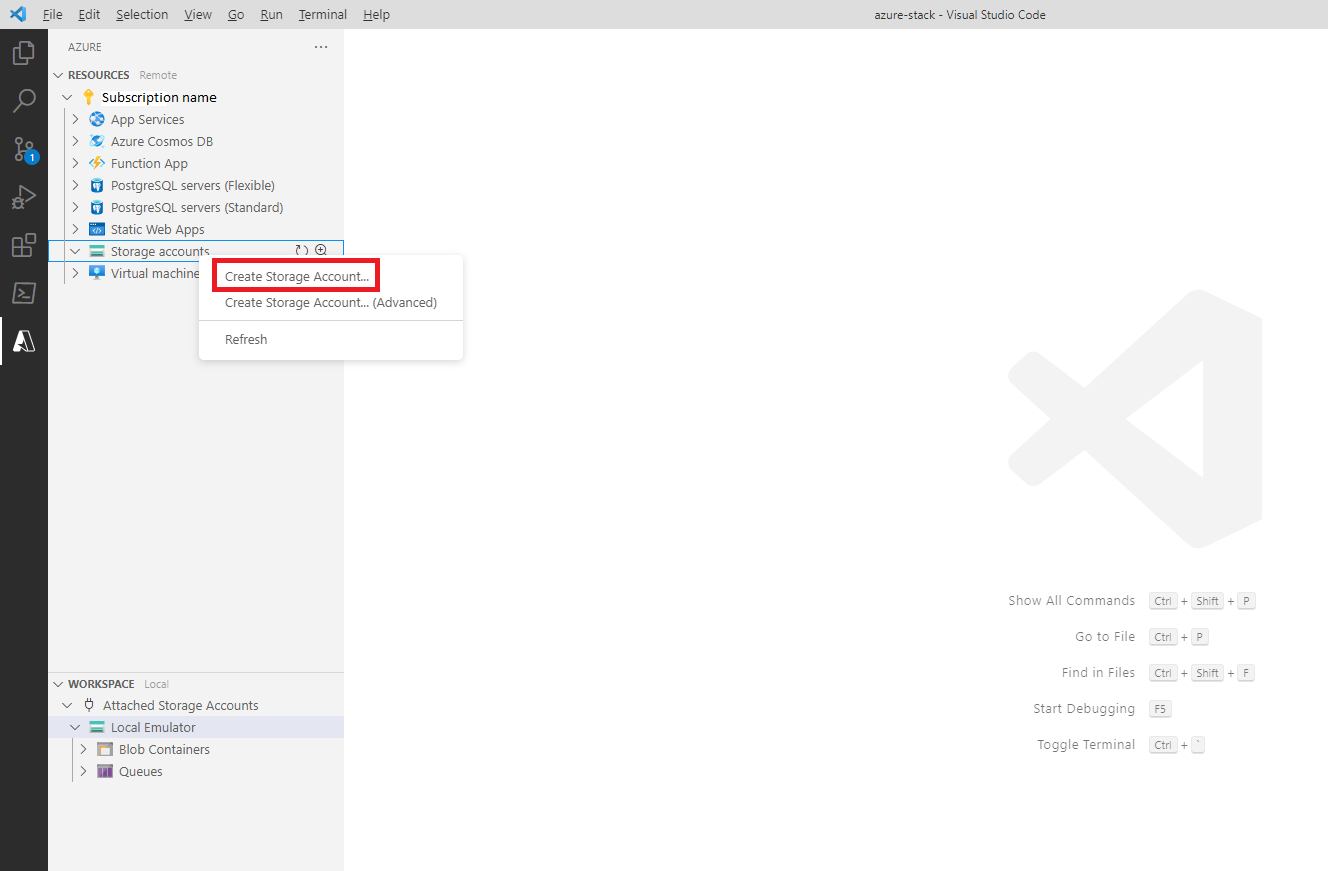將儲存體帳戶部署至 Visual Studio Code 的 Azure Stack Hub 中
在本文中,您可以了解如何使用 Visual Studio Code 中的 Azure 儲存體擴充功能,將儲存體帳戶部署至 Azure Stack Hub。 您可透過擴充功能,直接從 Visual Studio Code 使用 Azure。 您將需更新 Visual Studio Code 設定。
Visual Studio Code 是用於雲端應用程式建置和偵錯的輕量級編輯器。 利用 Azure 帳戶擴充功能來登入,您可以查看其目前儲存體帳戶、blob 並部署一個新的項目至其 Azure Stack Hub 訂用帳戶中。 使用此擴充功能,您可以:
- 探索、建立、刪除 Blob 容器、佇列、資料表和儲存體帳戶。
- 建立、編輯和刪除區塊 Blob 和檔案。
- 上傳及下載 Blob、檔案和資料夾。
- 存取連接字串和主索引鍵。
- 在儲存體總管中開啟以進行記憶體或計算繁重的工作,或針對頁面並附加 Blob 支援。
此擴充功能適用于Microsoft Entra識別碼和 Active Directory 同盟服務, (AD FS) 識別管理員。
擴充功能的必要條件
- Azure Stack Hub 環境 2008 或更新版本。
- Visual Studio Code \(英文\)。
- Azure 帳戶擴充功能
- Azure 儲存體擴充功能
- Azure Stack Hub 訂用帳戶和認證,可存取 Azure Stack Hub。
- 使用 Azure Stack Hub 的 AZ 模組,且具有 PowerShell 的環境。 如需相關指示,請參閱安裝適用於 Azure Stack Hub 的 PowerShell Az 模組。
取得認證
在本節中,您會使用您的認證來取得租用戶識別碼。 您需要 Azure Stack Hub 的資源管理員 URL 和租用戶識別碼。
Azure Stack Hub Resource Manager 是可讓您部署、管理及監視 Azure 資源的管理架構。
- Azure Stack 開發套件 (ASDK) 的 Resource Manager URL 為:
https://management.local.azurestack.external/ - 整合系統中的 Resource Manager URL 為:
https://management.region.<fqdn>/,其中<fqdn>是完整網域名稱。
使用已提升權限的提示字元開啟 PowerShell。 並執行下列 Cmdlet:
Add-AzEnvironment -Name "<username@contoso.com>" -ArmEndpoint "https://management.region.<fqdn>"Name Resource Manager Url ActiveDirectory Authority ---- -------------------- ------------------------- username@contoso.com https://management.region.<fqdn> https://login.microsoftonline.com/在相同的工作階段中執行下列 Cmdlet:
$AuthEndpoint = (Get-AzEnvironment -Name "username@contoso.com").ActiveDirectoryAuthority.TrimEnd('/') $AADTenantName = "masselfhost.onmicrosoft.com" $TenantId = (invoke-restmethod "$($AuthEndpoint)/$($AADTenantName)/.well-known/openid-configuration").issuer.TrimEnd('/').Split('/')[-1] Add-AzAccount -EnvironmentName "username@contoso.com" -TenantId $TenantIdAccount SubscriptionName TenantId Environment ------- ---------------- -------- ----------- username@contoso.com azure-stack-sub aaaaaaaa-0000-1111-2222-bbbbbbbbbbbb username@contoso.com記下租用戶識別碼。 在新增 JSON 區段 (會設定 Azure 儲存體擴充功能) 時,您將需要進行此動作。
設定 Azure 儲存體擴充功能
開啟 VS Code。
選取左邊的 [擴充功能]。
下載並安裝適用於 Visual Studio Code 的 Azure 儲存體擴充功能。 完成之後,您會在活動列中看到 Azure 圖示。
使用 Azure 帳戶擴充功能與 Azure Stack Hub 連線。 選取 [Azure:登入 Azure 雲端] 來與您的 Azure Stack Hub 帳戶連線。
新增 Azure Stack Hub Resource Manager 的 URL,然後新增租用戶識別碼。
在 Visual Studio Code 的活動列上,選取 Azure 圖示。 展開儲存體群組。
在 [資源]底下,以右鍵按一下 [儲存體帳戶],然後選取 [建立儲存體帳戶...]。
針對儲存體帳戶輸入唯一名稱。
選取儲存體帳戶要部署的位置。
部署儲存體帳戶之後,您可以選取此帳戶來複製連接字串、建立 Blob 容器、佇列和資料表。 使用者可以在 Visual Studio Code 內檢視這些資源。
以滑鼠右鍵按一下儲存體帳戶,然後選取 [刪除儲存體帳戶],將其從訂用帳戶中移除。